Hoe om prente na `n Kindle Fire oor te dra
Die Kindle Fire is `n uitstekende tablet om te lees. Alhoewel die toestel hoofsaaklik vir lees is, kan jy ook beelde daarheen en ook baie maklik oordra. Voordat jy begin, moet jy egter `n mikro USB-kabel koop, aangesien dit nie in die boks van die toestel ingesluit is nie. Sodra jy dit kry, kan jy die prente na jou Kindle Fire kopieer.
stappe
Deel 1
Sluit die Kindle Fire aan op jou rekenaar
1
Maak seker die toestel is aangeskakel en het genoeg battery om die beelde oor te dra. Oor die algemeen is dit ideaal dat jy meer as 30% battery het om beelde oor te dra. As die tablet tydens die oordrag afgesluit word, loop u die risiko om die inligting te beskadig, en u mag u beelde nie sien nie.

2
Sluit die Kindle Fire aan op jou rekenaar met die mikro USB-kabel. Neem die mikro-USB-kabel wat jy het en koppel die mikro-einde aan die laaipoort van die Kindle Fire, wat op die onderkant van die toestel is. Sluit dan die USB 2.0-aansluiting aan op die USB 2.0-poort wat vry is of na die 3.0-poort van u rekenaar.

3
Ontgrendel jou Kindle Fire om die konneksie via USB te laat. Dit sal die verbinding opspoor en jy sal op die skerm in kennis gestel word.
Deel 2
Oordrag beelde
1
Vind die beelde op jou rekenaar. Blaai deur die dopgehou met die lêerblaaier totdat jy die beelde wat jy wil oordra, vind.

2
Kopieer die beelde. Klik op die prentjie wat u wil oordra om dit te kies. Sodra dit gemerk is, regskliek en kies "Kopieer" in die tekskieslys wat verskyn om dit te kopieer.

3
Toegang tot die interne geheue van die Kindle Fire.

4
Vind die gids `Images`. Dubbelklik op die "Images" gids om dit oop te maak. Hier kan jy die prente wat jy van jou rekenaar gekopieer het, plak.

5
Plaas die foto`s na jou Kindle Fire. Regskliek op `n leë gedeelte in die "Prente" -map van die Kindle Fire. Kies `Plak` in die tekskieslys wat verskyn.

6
Wag vir die oordrag om af te handel. Die vorderingsbalk verdwyn sodra die beelde gekopieer is na jou Kindle Fire.

7
Ontkoppel jou Kindle Fire vanaf die rekenaar. Klik net op die knoppie "Ontkoppel `op die skerm van jou Kindle. U sal `n kennisgewingklank op u rekenaar hoor wat u sal laat weet dat die ontkoppeling suksesvol was.
Deel 3
Sien die beelde
1
Gaan na die "Gallery". Op die hoofskerm van die Kindle Fire, klik op "Gallery" om dit oop te maak. Jy sal albums sien waar daar dopgehou sal wees wat die prente sal bevat.
2
Klik op die album "Images". Sodra u die beelde gekopieer het in die "Prente" -gids, moet u dit kan sien met net `n klik daarop.
Deel op sosiale netwerke:
Verwante
 Hoe om die Kindle Fire aan te sluit op `n rekenaar
Hoe om die Kindle Fire aan te sluit op `n rekenaar Hoe om `n Kindle Fire HD op te stel
Hoe om `n Kindle Fire HD op te stel Hoe om die stem in `n Kindle Fire HD te deaktiveer
Hoe om die stem in `n Kindle Fire HD te deaktiveer Hoe om `n woordeboek te gebruik om op `n Amazon Kindle-toestel te gebruik
Hoe om `n woordeboek te gebruik om op `n Amazon Kindle-toestel te gebruik Hoe om musiek by `n Kindle te voeg
Hoe om musiek by `n Kindle te voeg Hoe om aansoeke op Kindle Fire op te dateer
Hoe om aansoeke op Kindle Fire op te dateer Hoe om `n Kindle Fire aan `n TV te koppel
Hoe om `n Kindle Fire aan `n TV te koppel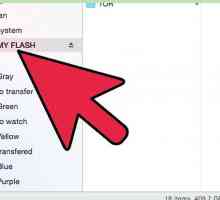 Hoe om van Kindle af te druk
Hoe om van Kindle af te druk Hoe om Android op `n Kindle Fire te installeer
Hoe om Android op `n Kindle Fire te installeer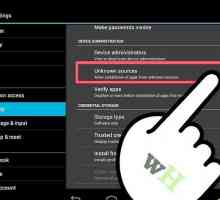 Hoe om ePubs op Kindle Fire te lees
Hoe om ePubs op Kindle Fire te lees Hoe om `n Kindle Fire te herstel
Hoe om `n Kindle Fire te herstel Hoe om foto`s van `n kamera na `n Kindle Fire oor te dra
Hoe om foto`s van `n kamera na `n Kindle Fire oor te dra Hoe om `n dokument oor te dra na `n Amazon Kindle-toestel (met `n USB-kabel)
Hoe om `n dokument oor te dra na `n Amazon Kindle-toestel (met `n USB-kabel) Hoe om `n Kindle Fire HD te gebruik
Hoe om `n Kindle Fire HD te gebruik Hoe om jou Kindle Fire te werk
Hoe om jou Kindle Fire te werk Hoe om `n boek op `n Kindle te argiveer
Hoe om `n boek op `n Kindle te argiveer Hoe om `n Kindle te laai
Hoe om `n Kindle te laai Hoe om aansoeke op die Kindle Fire HD te sluit
Hoe om aansoeke op die Kindle Fire HD te sluit Hoe om boeke af te laai na `n Kindle Fire
Hoe om boeke af te laai na `n Kindle Fire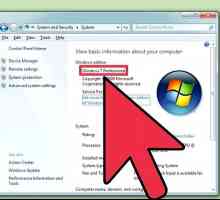 Hoe om `n Kindle Fire HD te wortel
Hoe om `n Kindle Fire HD te wortel Hoe om `n Kindle Fire te gebruik
Hoe om `n Kindle Fire te gebruik
 Hoe om `n Kindle Fire HD op te stel
Hoe om `n Kindle Fire HD op te stel Hoe om die stem in `n Kindle Fire HD te deaktiveer
Hoe om die stem in `n Kindle Fire HD te deaktiveer Hoe om `n woordeboek te gebruik om op `n Amazon Kindle-toestel te gebruik
Hoe om `n woordeboek te gebruik om op `n Amazon Kindle-toestel te gebruik Hoe om `n Kindle Fire aan `n TV te koppel
Hoe om `n Kindle Fire aan `n TV te koppel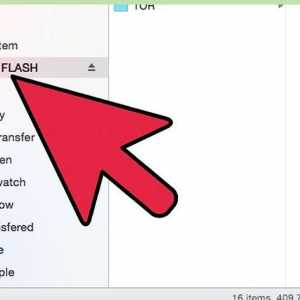 Hoe om van Kindle af te druk
Hoe om van Kindle af te druk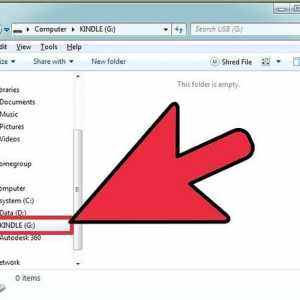 Hoe om Android op `n Kindle Fire te installeer
Hoe om Android op `n Kindle Fire te installeer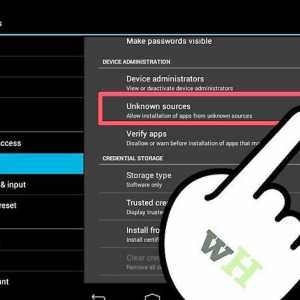 Hoe om ePubs op Kindle Fire te lees
Hoe om ePubs op Kindle Fire te lees Hoe om `n Kindle Fire te herstel
Hoe om `n Kindle Fire te herstel